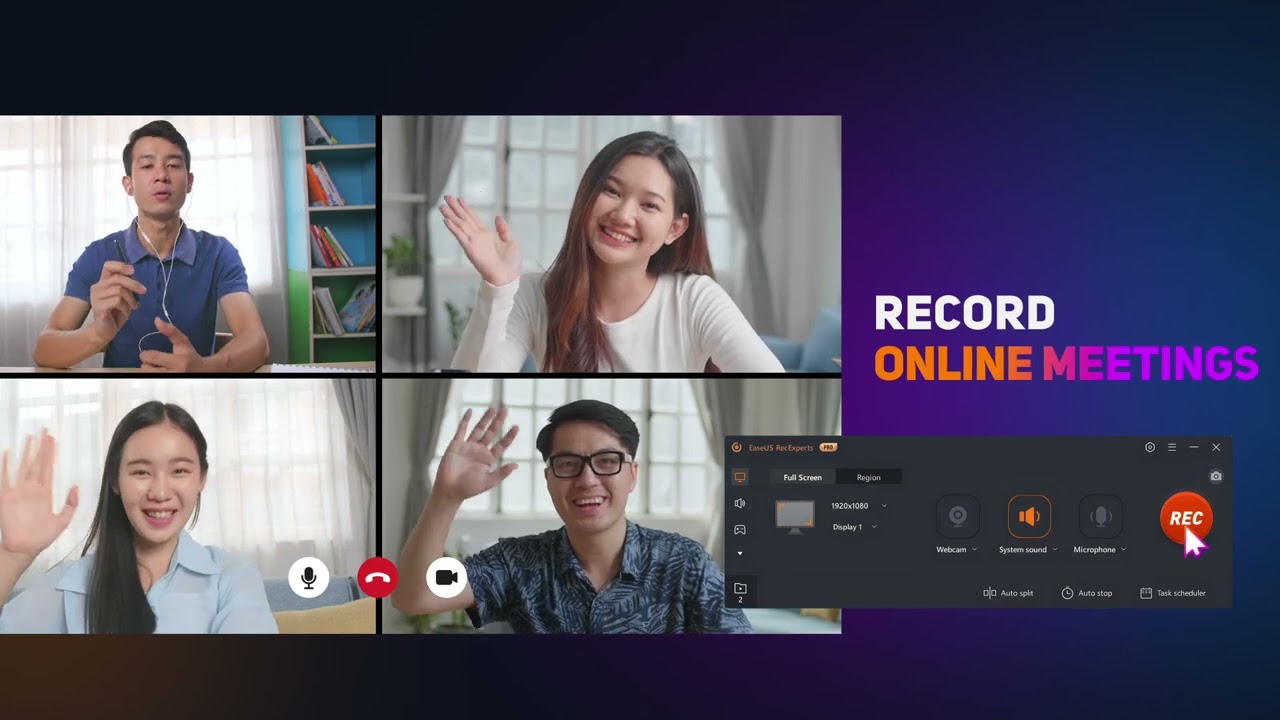-
![]()
Agnes
Agnes已經在EaseUS工作超過4年,有著豐富的技術文章寫作經驗。目前,寫過很多關於資料救援、硬碟分割管理或備份還原相關文章,希望能幫助用戶解決困難。…查看作者資訊 -
![]()
Gina
謝謝閱讀我的文章。希望我的文章能夠幫你輕鬆有效地解決問題。…查看作者資訊 -
![]()
Harrison
希望以簡單易懂的文筆,帶給讀者輕鬆好讀的科技文章~…查看作者資訊 -
![]()
Bruce
贈人玫瑰,手有餘香。希望我的文章能夠幫到您。…查看作者資訊 -
![]()
Ken
網路上的科技文章琳瑯滿目, 希望在您閱讀我的文章後可以幫助到您…查看作者資訊 -
![]()
Zola
一位科技愛好者和人文社科的忠實學者,希望通過科技和大家一起更好地理解世界…查看作者資訊
本文內容
0瀏覽次數 |
0分鐘閱讀
有時您需要從 Safari、Google Chrome、Yahoo 和許多其他網路瀏覽器等瀏覽器錄製音訊。主要原因是這些檔案無法下載。這些可能包括有聲書、背景音樂、播客、線上講座、採訪或其他內容。
然而,為了拿到清晰且未損壞的音軌,必須選擇合適的錄音軟體。以下是一些錄製瀏覽器聲音的最佳工具,讓我們看看詳細資訊!
如何在 Windows 和 Mac 上錄製瀏覽器聲音 - 2 種方法
當涉及到錄製瀏覽器聲音時,安全的方法是通過桌面軟體完成該過程。讓我們來認識一下這兩款理想的軟體吧!
工具 1. EaseUS RecExperts
EaseUS RecExperts可幫助您在裝置 (Windows/Mac) 上完成影片或聲音錄製任務。與其他瀏覽器錄製軟體的差別是有錄製聲音的功能。除此之外,您還可以以多種格式導出錄音,包括 MP3、OGG、FLAC、AAC、WAV 等。
此外,該軟體還提供 GPU 硬體加速,以較低的系統資源使用率獲得更好的錄音品質。此外,您還可以將完整的錄製檔案自動拆分為各個部分供以後使用。最後,它支援您更改音訊參數,例如比特率和採樣率。
主要功能:
- 適用於 Windows 和 Mac 的最佳串流媒體錄音機
- 錄製系統聲音、麥克風聲音或同時錄兩者
- 從您最喜愛的影片錄製中提取聲音
- 提供任務計劃程式自動開始錄製
- 支援多種輸出音訊格式,如MP3、AAC、FLAC等。
如果您想擁有這款一體化影片和錄音機來錄製網路瀏覽器中的聲音,請隨時單擊下面的按鈕下載。
從瀏覽器錄音的詳細步驟:
步驟 1. 啟動 EaseUS RecExperts 並在主介面選擇音訊模式(看起來像麥克風)。

步驟 2. 點擊揚聲器圖示(系統聲音)或麥克風圖示(麥克風)來選擇欲錄製的音源。或者,您可以同時錄製兩者。
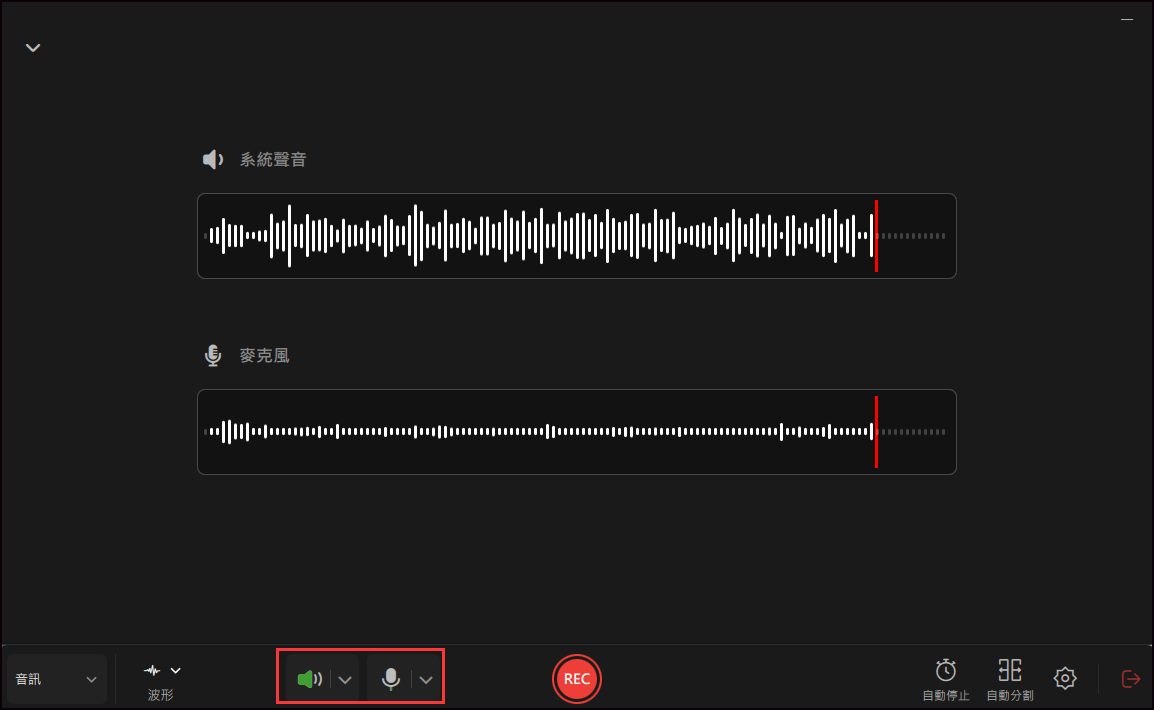
步驟 3. 點擊揚聲器和麥克風旁邊的下拉按鈕來調整音訊來源設定。
- 在「揚聲器」功能中,您可以調整音量、測試揚聲器和麥克風、無聲錄製或開啟音量混合器。
- 在「麥克風」功能中,您還可以啟用麥克風增強和降低雜音功能。
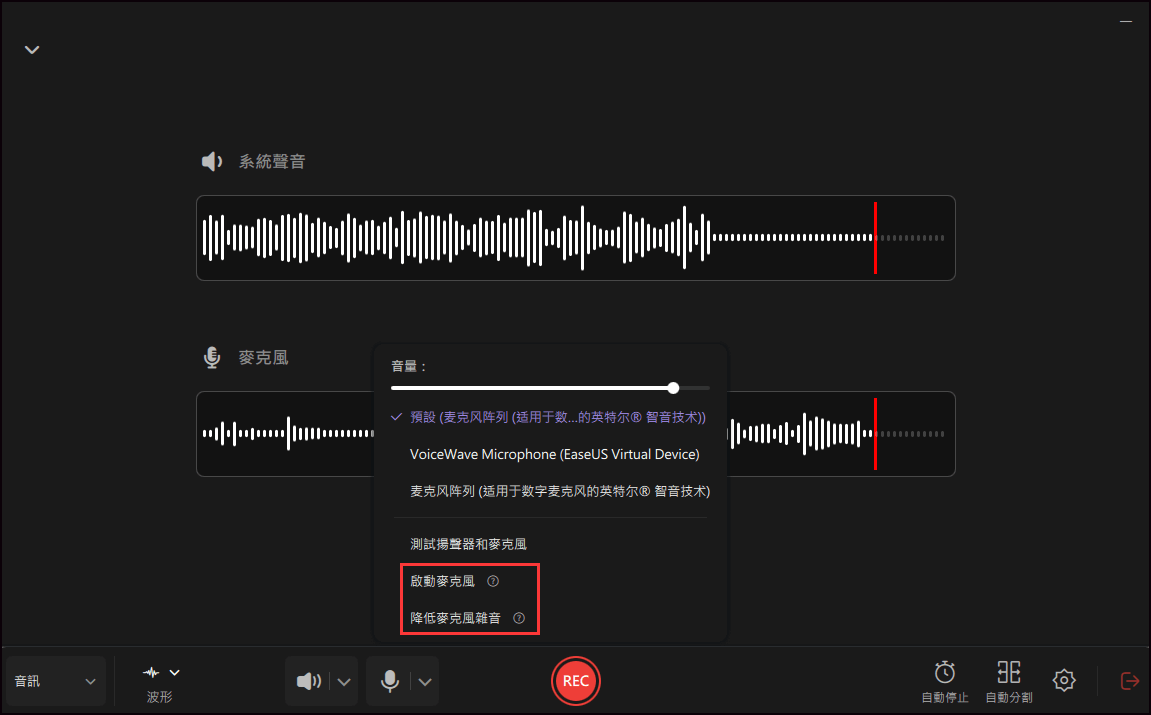
步驟 4. 若要變更輸出格式、位元速率或取樣頻率,您可以點擊頁面右下角的「設定」按鈕。當然,您也可以根據需要設定自動停止錄音和自動將音訊分段。
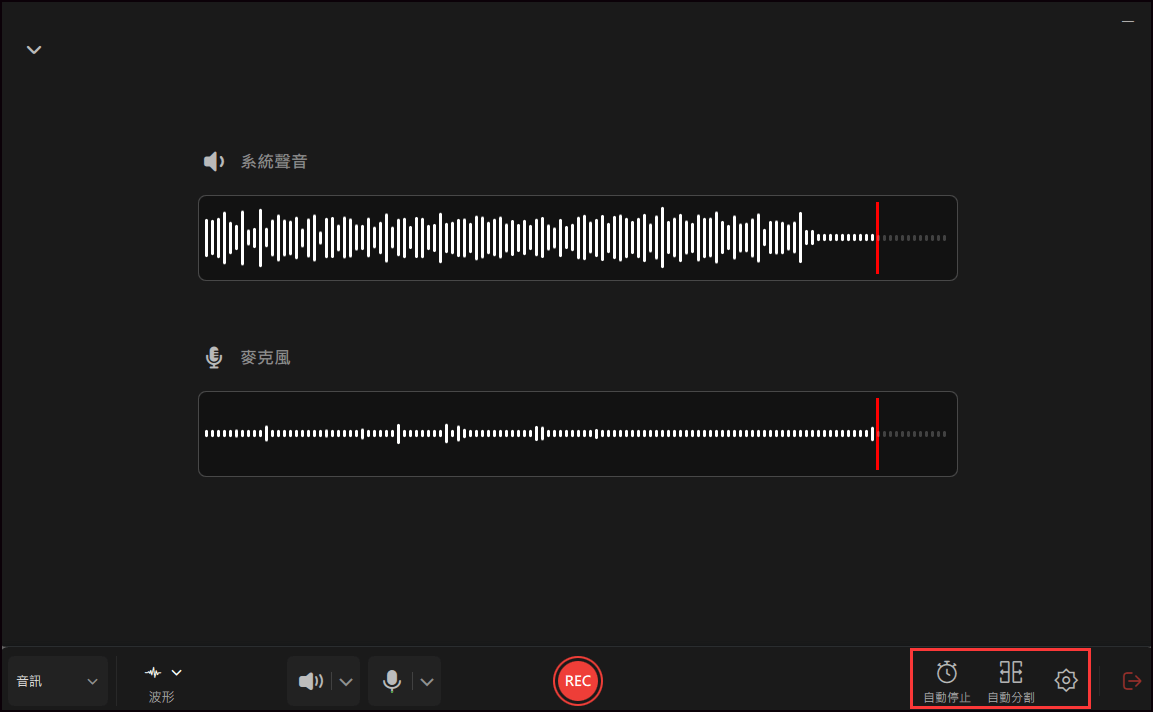
步驟 5. 點擊“REC”按鈕開始錄音。要結束錄音,只需點擊紅色方形圖示即可停止錄音。
步驟 6. 完成後,錄音將自動儲存。您可以使用內建工具收聽或編輯錄音。
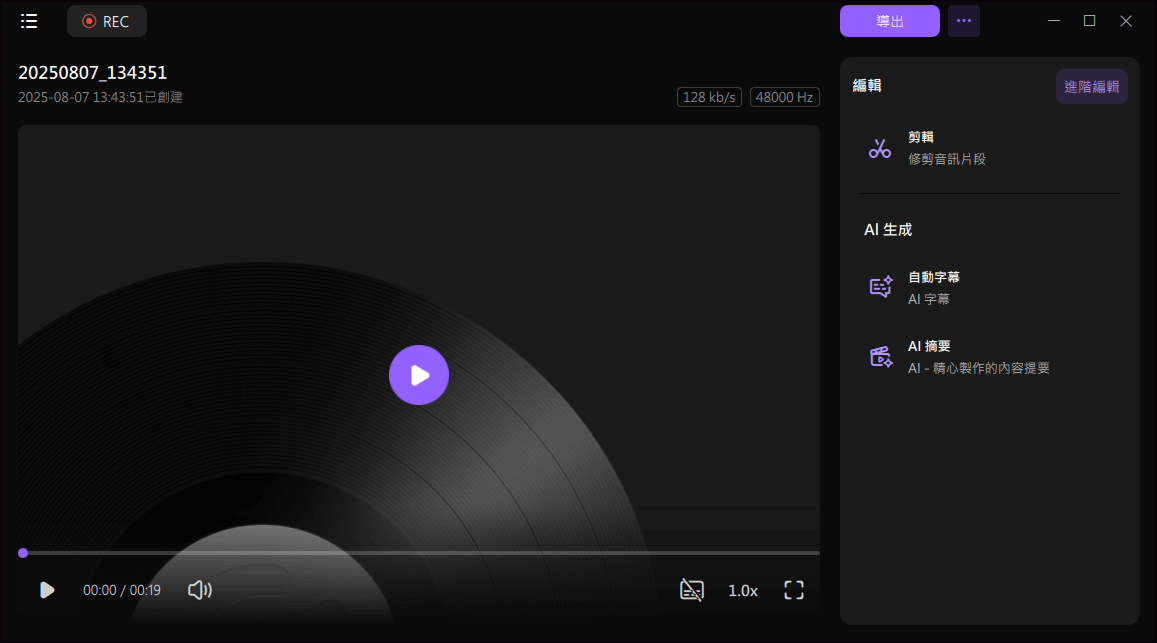
工具 2. OBS Studio
OBS(開放廣播軟體)Studio 以其高效的功能而聞名。這款開源軟體可幫助您輕鬆錄製桌面或瀏覽器聲音,並且它提供高效能錄製。如果需要,您甚至可以立即執行錄製和串流媒體功能。
此外,您可以完全控制更改輸出檔案,例如格式、比特率、採樣率、編碼器等等。此外,也可以預覽影片。
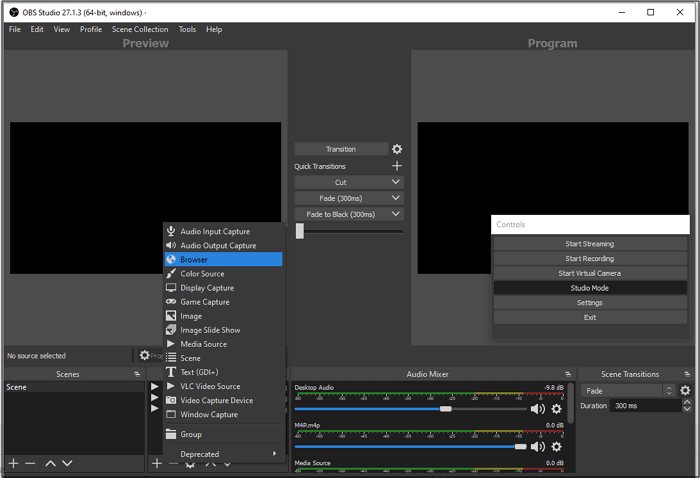
功能:
- 支援採集卡、網路攝影機等
- 提供多種音訊濾波器用於噪聲抑制
- 快速傳輸您的錄音
- 支援應用各種過渡特效
通過OBS Studio錄製瀏覽器聲音的操作流程如下:
步驟 1. 在您的裝置上下載、安裝並打開該軟體。在"源"部分下,單擊"+"圖標並選擇"瀏覽器"作為源。現在,從控制窗口中單擊"設定"。
步驟 2. 其次,您需要從左側選擇"音訊",然後打開"桌面音訊"下拉菜單。選擇正確的揚聲器,打開麥克風/輔助音訊的下拉菜單,然後選擇與之前相同的揚聲器。單擊"確定"。
步驟 3. 最後,單擊"控制"窗口中的"開始錄製",您可以隨時單擊"停止錄製"按鈕。導出音訊,這就是您所需要做的一切!
如何在線錄製瀏覽器音訊 - 2 種方法
大多數人不喜歡為了簡單的功能而安裝軟體,或者他們可能沒有足夠的儲存空間。這是他們的兩個線上錄音機!
工具1. Rev線上錄音機
Rev Online Voice Recorder 是一個眾所周知的名稱,用於執行與錄音相關的功能。它完全免費使用,您可以根據需要進行任意數量的語音或瀏覽器錄音。您可以根據需要播放、暫停或預覽錄音。此外,輸出音訊格式將是標準格式,如 MP3。
它提供的一項獨特功能是轉錄功能,但它是付費且可選的。該應用程式適用於幾乎所有瀏覽器,包括 Safari (iPhone) 和 Google Chrome(桌面和 Android)。

功能:
- 加密且安全的線上工具
- 提供快速錄製瀏覽器音訊
- 用於播放錄製聲音的正向和反向功能
- 支援剪接音訊的編輯功能
讓我們了解一下使用 Rev Online Voice Recorder 錄製網路音訊的步驟:
步驟 1. 首先,在特定瀏覽器上打開Rev Online Voice Recorder網站來錄製音訊。現在,按"錄製"選項卡並通過單擊通知中的"允許"來允許麥克風。
步驟 2. 您將看到工具記錄。在這裡,您可以隨時點擊"暫停"選項卡,然後可以選擇"恢復"或"預覽"。
步驟 3. 單擊"預覽"將引導您轉錄音訊,然後按"下載"保存錄製的文件。
工具 2 .Movavi線上螢幕錄影機
除了 Rev Online Voice Recorder 之外,這裡還有另一個免費的線上工具,可以幫助您執行網路錄音功能。該應用程式免費,可以輕鬆地進行螢幕錄影錄音,甚至您可以使用麥克風或網路攝影機錄製。此外,它還可以快速錄製高畫質的影片或聲音。與其他轉換器相比,它的工作速度很快。
現在,不用擔心資料洩露,因為這個網路錄音機提高高度保護隱私。但如果您想刪除影片上的浮水印,必須購買。
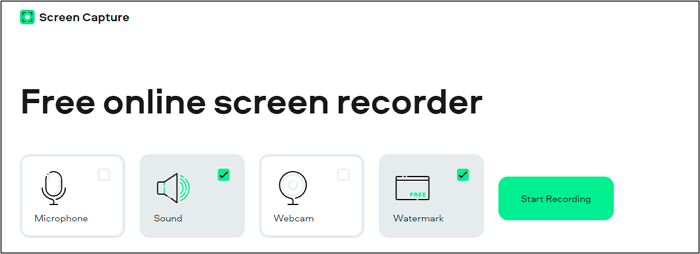
功能:
- 清晰且有吸引力的界面
- 提供網路攝影機、瀏覽器或桌面活動錄製
- 支援畫中畫下載
- 允許您播放螢幕錄製內容
以下是如何通過免費線上螢幕錄影機錄製瀏覽器音訊:
步驟 1. 首先,在您所需的瀏覽器上打開Movavi免費線上螢幕錄影機的網站。現在,選中"聲音"選項。另外,打開選項卡並啟動要錄製的音訊。
步驟 2. 在第二步中,您必須按"開始錄製"。您必須選擇"Chrome 標籤",然後選擇您需要在此處記錄的標籤。現在,點擊"分享"選項卡。
步驟 3. 該選項卡中的音訊將自動開始錄製。完成後,您必須按界面上的"停止錄製"按鈕。單擊"下載"即可!
結論
總而言之,從多個瀏覽器錄音中選擇一個是一項具有挑戰性的任務。然而,在列出了一些適用於 Windows、Mac 和線上用戶的最佳軟體後,問題就得到了解決。 EaseUS RecExperts 成為 Windows 和 Mac 用戶的首選。這款可靠且高效的軟體使您能夠錄製瀏覽器音訊和各種其他編輯功能。此外,它還提供可選的音訊/影片品質自由選擇。